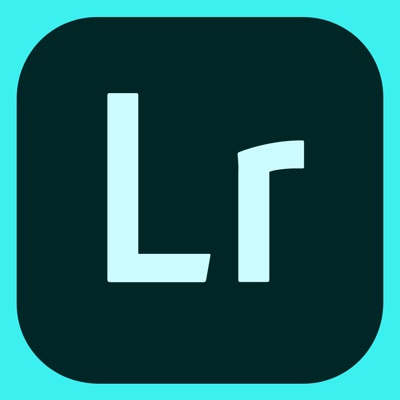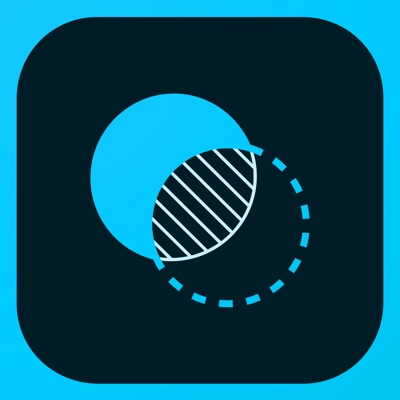Instagramの連続した(2枚つなげた)写真加工について
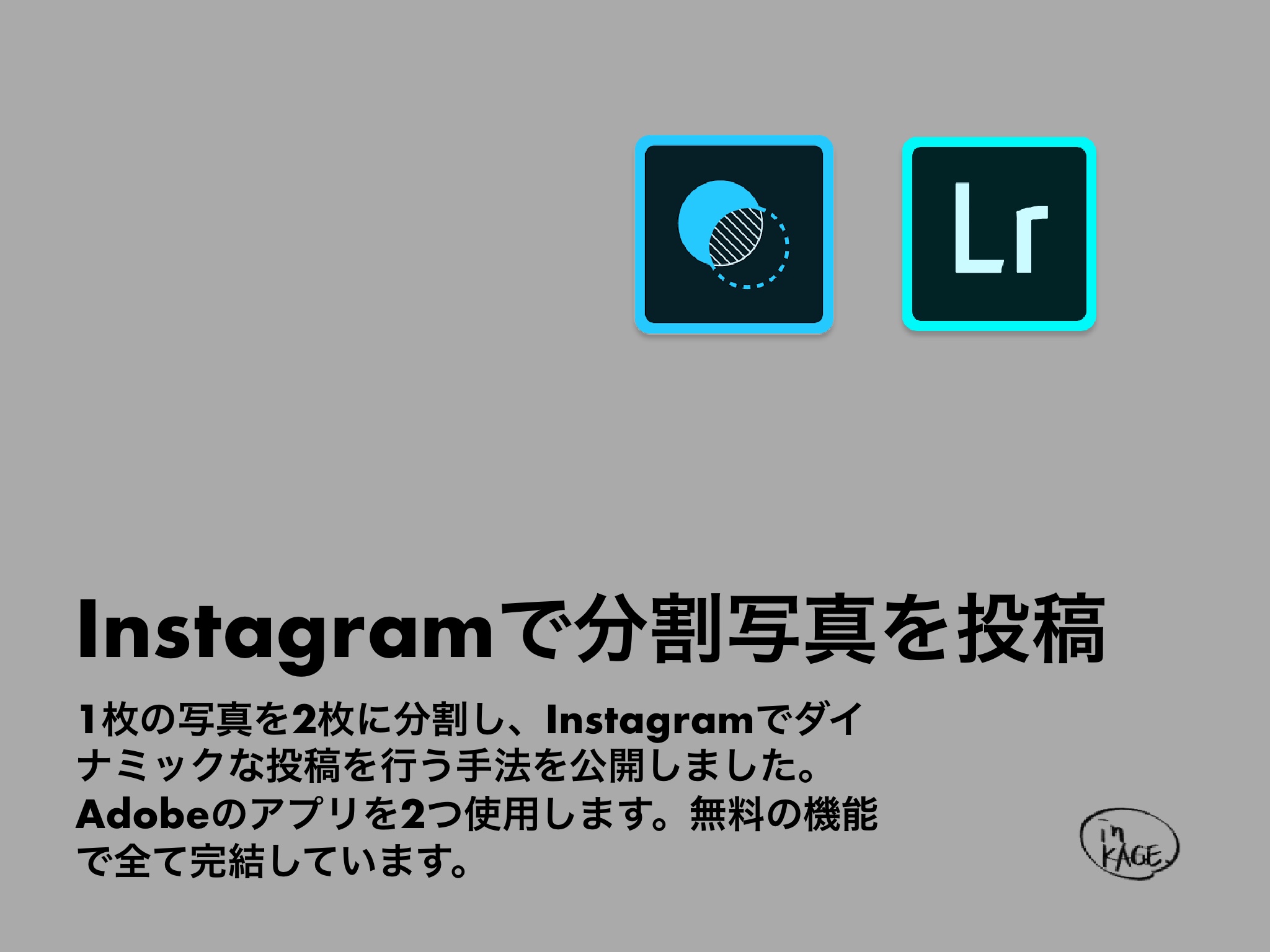

どうも、かげです。
最近、インスタでカフェ・ランチの写真をポストすることにハマっている。
1枚でおさめるより2枚に分けた方が、大きく広く写真を見せることが可能。連続した写真を活用してからいいねの数も増えてきた。
写真を見てくださった方から連続した写真の編集方法を聞かれることもあり、今回は記事にすることに。
スマホがあれば誰でもできるし、全て無料なので参考にして見て頂ければ嬉しい。

都度都度答えていましたが大変ってのもある!笑
STEP1「アプリのダウンロード」
使用するアプリは2種類。
・Lightroom
・PhotoshopMix
どちらも無料で使用可能。有料の機能もありますが今回は使わない。
写真の指定はなく、スマホで撮影したモノでOK。ガラケーで撮った、サイズが小さすぎる写真はよくない。写真を引き伸ばした際に画質が荒くなるから。
STEP2「Photoshop Mix」で写真のサイズ&アングル調整
アプリのインストールが完了したら次は写真の加工に移る。
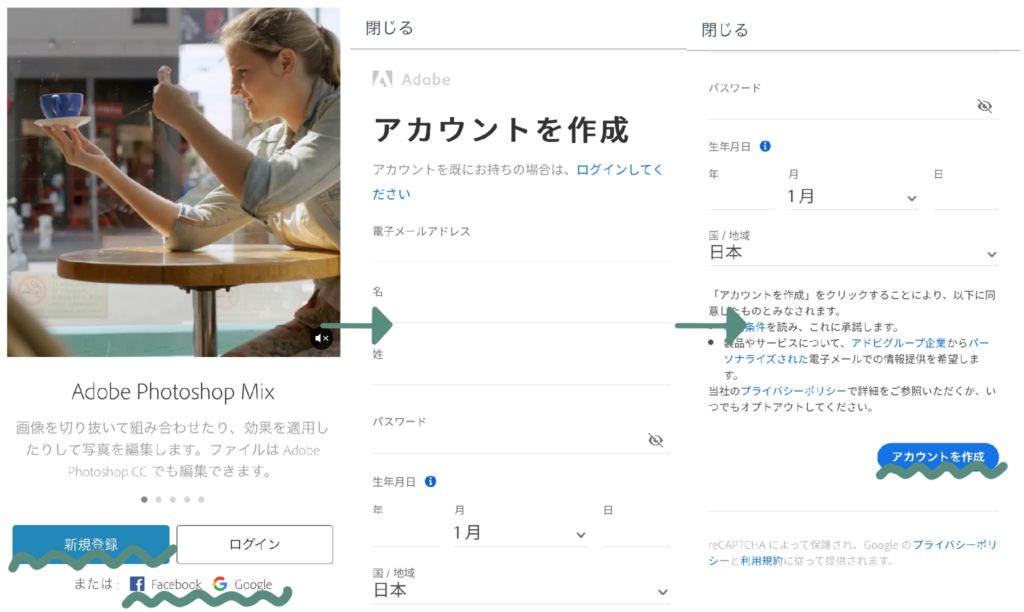
アプリの使用にはAdobeのアカウントが必要。内容な簡単なもの。アプリ内で完了する。
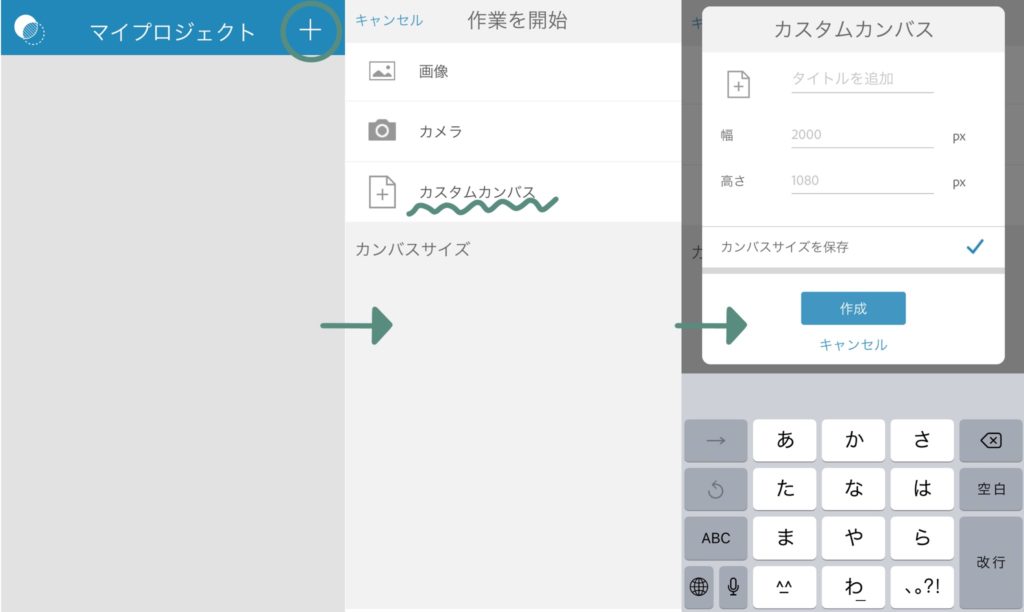
登録が完了すればすぐに使える。マイプロジェクトの「右のプラスボタン」で新規作成に移る。
カスタムカンバスを選んで任意でサイズを決める。
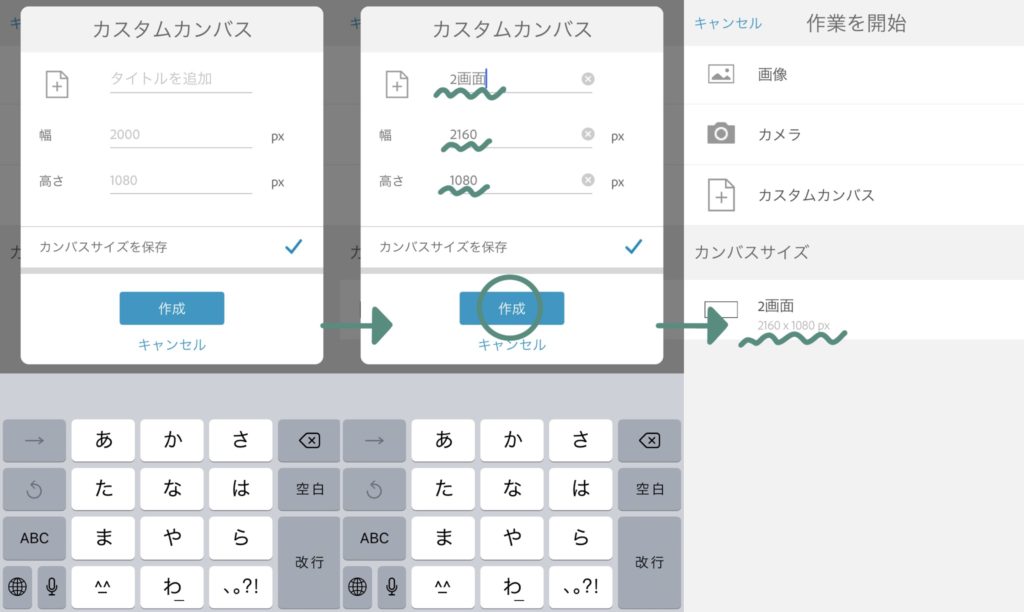
タイトルは分かればなんでもOK。今回はわかりやすく「2画面」とした。
サイズは、「幅が高さの2倍」になるように設定する。今回は2,160×1,080とした。サイズは大きめに設定しておいた方が、どんな写真にも対応できる。
作成すると、プリセットが登録されるので次回からはわざわざカスタムカンバスを作成する手間はない。
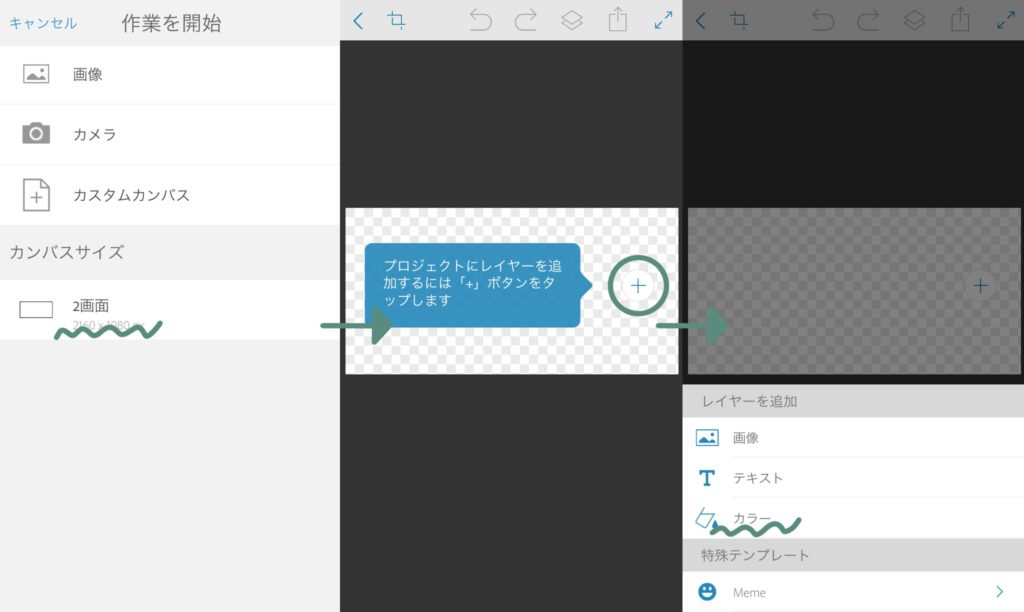
作成したカスタムカンバスを開くと横長のカンバスが表示される。
プラスボタンをタップし、「カラー」を選択する。
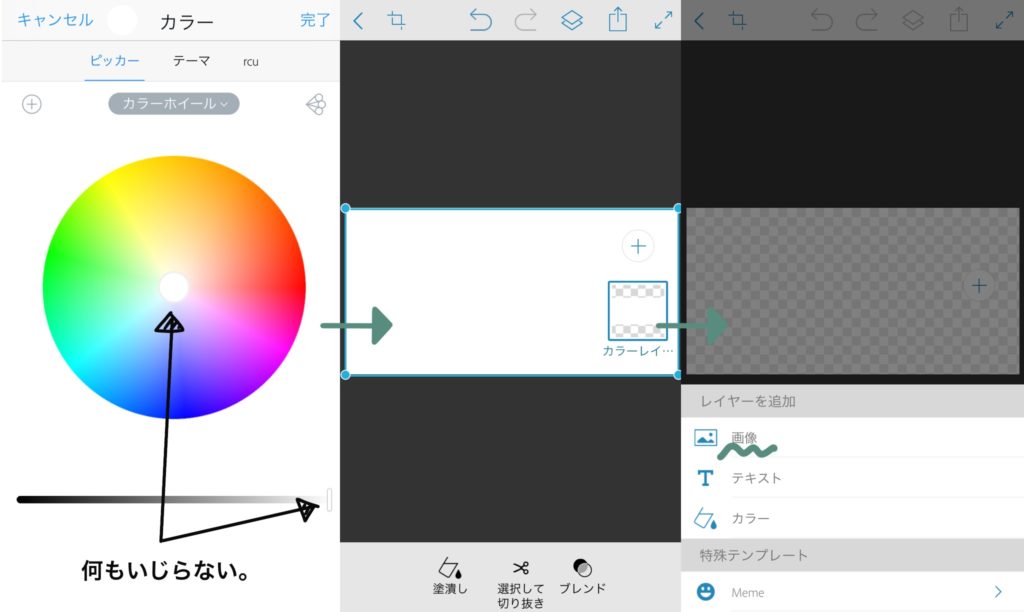
「カラー」を選択すると、何やら虹色の円盤などが表示される。何もいじらず左上の完了をタップ。
そうすると、カンバスがホワイトになる。こちらが背景のカラーになる。
再度ブラスボタンで次は画像を選択する。

今回は吉祥寺の井の頭公園の写真を使うことにした。風景写真なので大画面にぴったりである。
写真を選択すると、先ほどのホワイトの背景の上に写真が乗っかる。画像端の丸を動かしながらサイズを拡大する。拡大は好きなようにして良い。
画面いっぱいに今回は拡大したが、画面いっぱいにしなくても背景がホワイトになる仕組み。
カンバスサイズからはみ出た部分は保存できないので、良いアングルになるように調整していく。
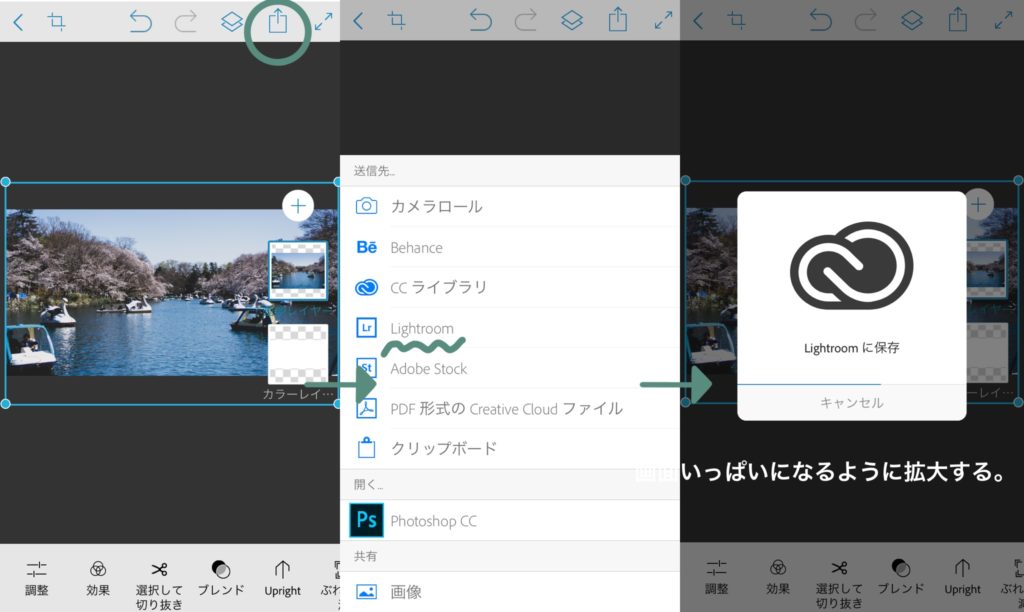
写真のサイズ&アングルが決まれば保存を行う。今回はLightroomで引き続き編集を行うのでLightroomを選択。

ここまでがPhotoshop Mixの手順です!
STEP3「Lightroom」で画像を2枚に分ける
Photoshop Mixで作業を終えたら次はLightroomを使っていく。
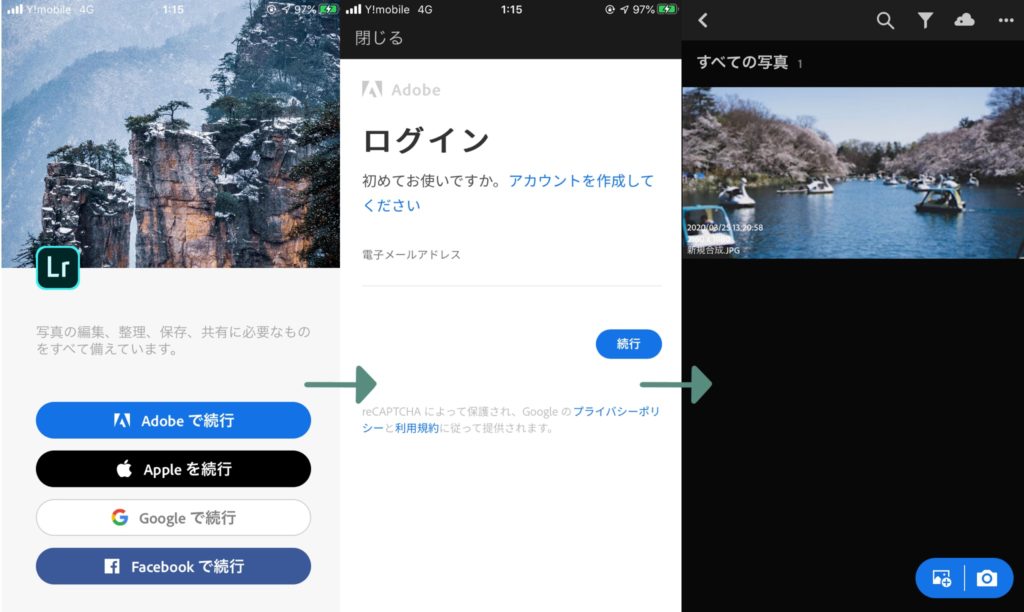
Photoshop MixでAdobeのアカウントは作成済みなのでログインを行う。先ほど転送した画像が出てくる。
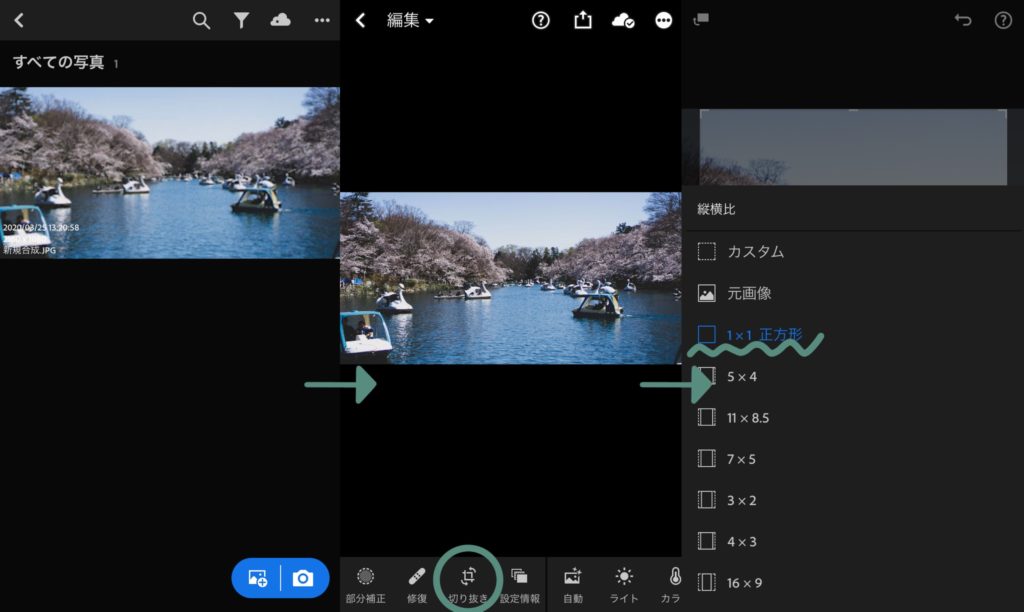
画像を選択し、切り抜きを行う。この時に1×1の正方形を選ぶこと。
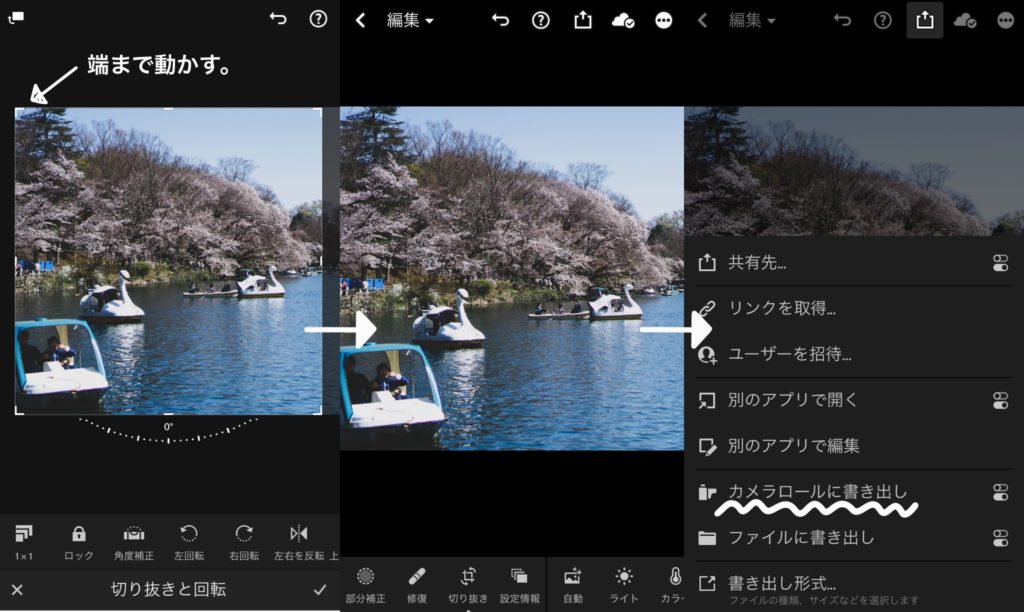
切り抜きのガイドが表示されるので画像左端まで移動させる。場所が決まればカメラロールに書き出す。
これと同じ作業をもう一度行う。今度は右端まで移動させ2枚目を切り抜けば完成。画像編集の作業はこおれで完了。

ここまでの作業は、慣れれば1〜2分でできますよ!
あとはInstagramに投稿するだけ
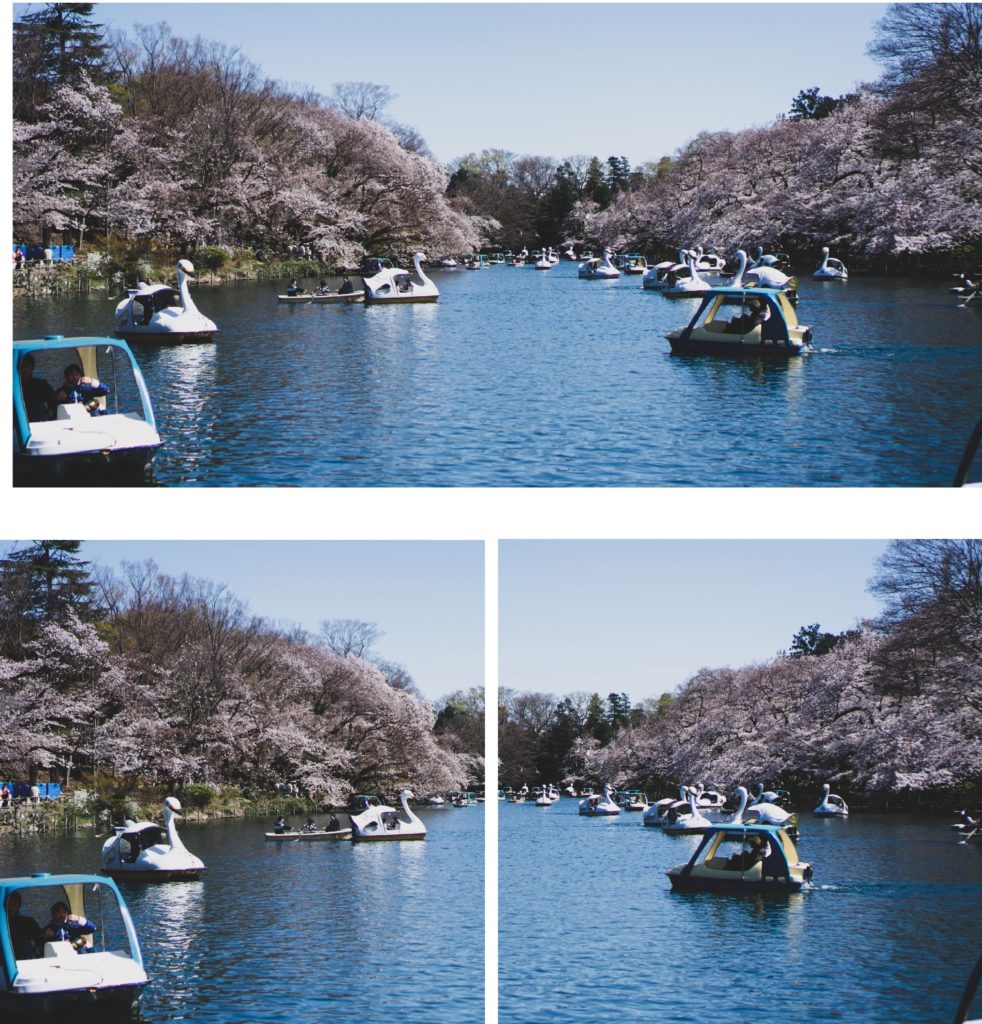
上がPhotoshop Mixで作成したもの(横幅が高さの2倍)
下がLightroomで2枚に切り取りしたもの
これをInstagramに投稿すれば、連続した写真となる。
今回は1枚の写真→2枚に分割を行った。応用すれば4枚に分割なども可能。一度やってみると理屈がすぐにわかるので簡単なはず。是非挑戦あれ!

僕のインスタもフォローよろしくです。